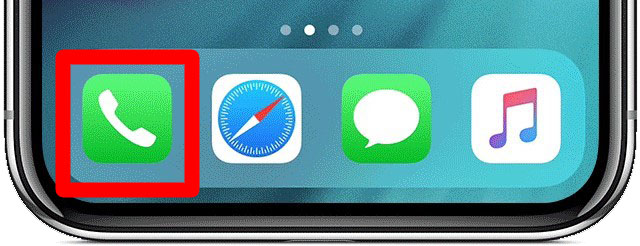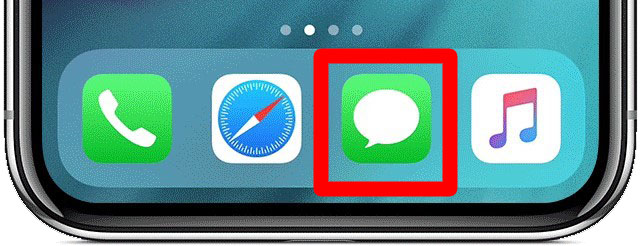De réir Cuardaigh Is camscéimeanna iad beagnach leath de na glaonna ar fhóin phóca. Cibé an dteastaíonn uait stop a chur le glaonna uathoibrithe a fháil nó má tá duine éigin i do shaol nach bhfuil tú ag iarraidh labhairt leis, tá sé éasca uimhreacha a bhlocáil ar do iPhone. Seo conas uimhir a bhlocáil ar do iPhone:
Conas uimhir a chuir glaoch ort le déanaí a bhlocáil:
- Téigh go dtí an scáileán baile agus sconna ar an deilbhín fón. Ón áit seo is féidir leat rochtain a fháil ar an liosta is déanaí d'uimhreacha gutháin a chuir glaoch ar do ghléas nó iad siúd ar ghlaoigh tú orthu.
- Cliceáil ar Recents agus ansin Uile . Déanfar an liosta seo a shórtáil ionas go mbeidh na glaonna is déanaí le feiceáil ag an mbarr.
- Cliceáil ar an deilbhín “i” ar thaobh na láimhe deise den uimhir is mian leat a bhlocáil. Ón áit seo is féidir leat tuilleadh eolais a fháil faoi uimhir áirithe, chomh maith le roghanna maidir le cad atá le déanamh leis.
- Scrollaigh síos agus tapáil Block This Caller . Nuair a chliceálann tú air seo, feicfear scáileán aníos leis an nóta seo a leanas:
Ní bhfaighidh tú glaonna gutháin, teachtaireachtaí, nó FaceTime ó dhaoine ar an liosta bloc. - Beartaíonn Bloc Teagmháil . Má athraíonn tú d’intinn, is féidir leat Cealaigh a chliceáil ina ionad sin. Is féidir leat uimhir a dhíbhlocáil níos déanaí trí na céimeanna céanna a leanúint, ach roghnaigh an glaoiteoir seo a bhaint de seachas an glaoiteoir seo a bhlocáil.
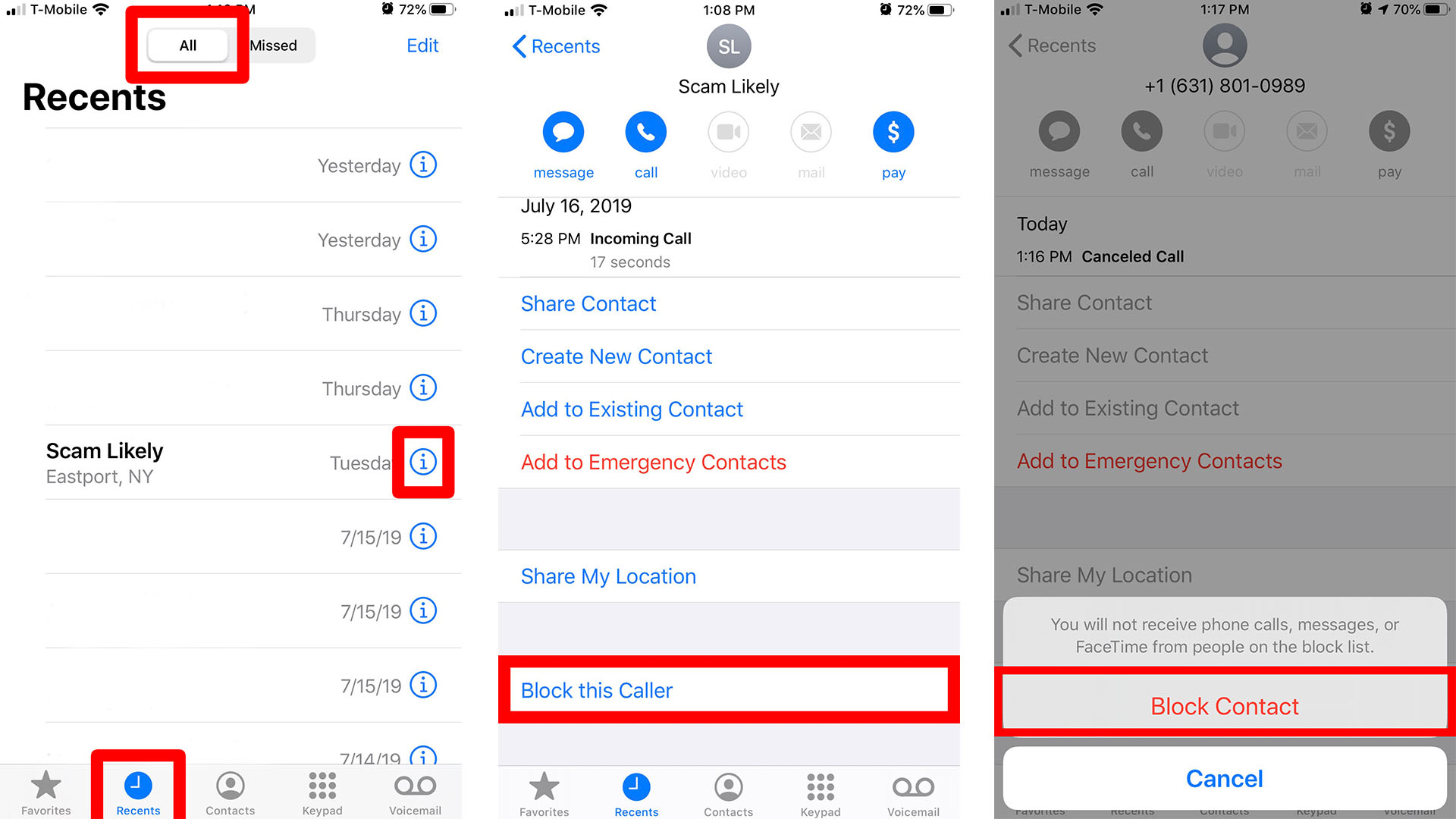
Conas uimhir a bhlocáil i do liosta teagmhálaithe:
- Téigh chuig do scáileán baile agus ansin chuig Teagmhálacha . Mura bhfuil teagmhálaithe agat ar do scáileán baile (nó mura bhfuil tú in ann iad a aimsiú ar chúis éigin), is féidir leat teagmhálaithe a fháil freisin trí d’aip ghutháin. Feicfidh tú na teagmhálacha ar an liosta ag bun an scáileáin in aice le Recents.
- Tap ar an teagmhálaí nó ar an uimhir is mian leat a bhlocáil.
- Ansin sconna ar Block This Caller . Iarrfaidh scáileán aníos ort an gníomh a dhearbhú.
- Cliceáil Bloc Teagmháil agus cuirfear an uimhir leis an liosta bactha . Má athraíonn tú d’intinn nó má chliceálann tú ar an uimhir mícheart, cliceáil Cealaigh.
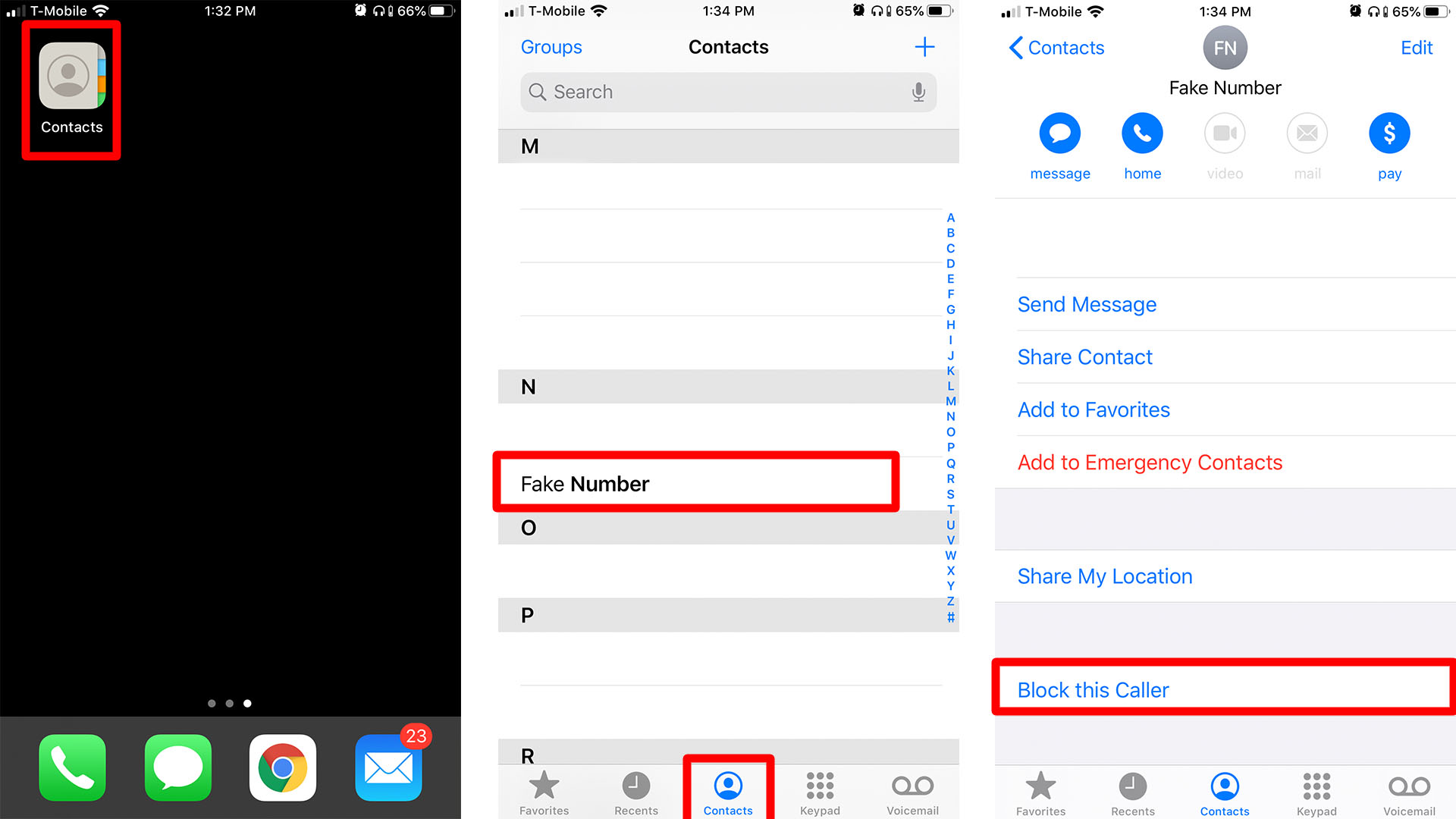
Conas glaonna gan iarraidh a bhlocáil trí aipeanna tríú páirtí an tríú :
- Íoslódáil an feidhmchlár chun cosc a chur ar robocall ón App Store.
- Téigh go Socruithe > Fón .
- Roghnaigh Blocáil & Aithint Glaonna.
- Cumasaigh an feidhmchlár trí chliceáil ar an sleamhnán in aice lena ainm. Beidh a fhios agat go bhfuil an aip cumasaithe nuair is glas é an cnaipe ar thaobh na láimhe deise dá ainm.
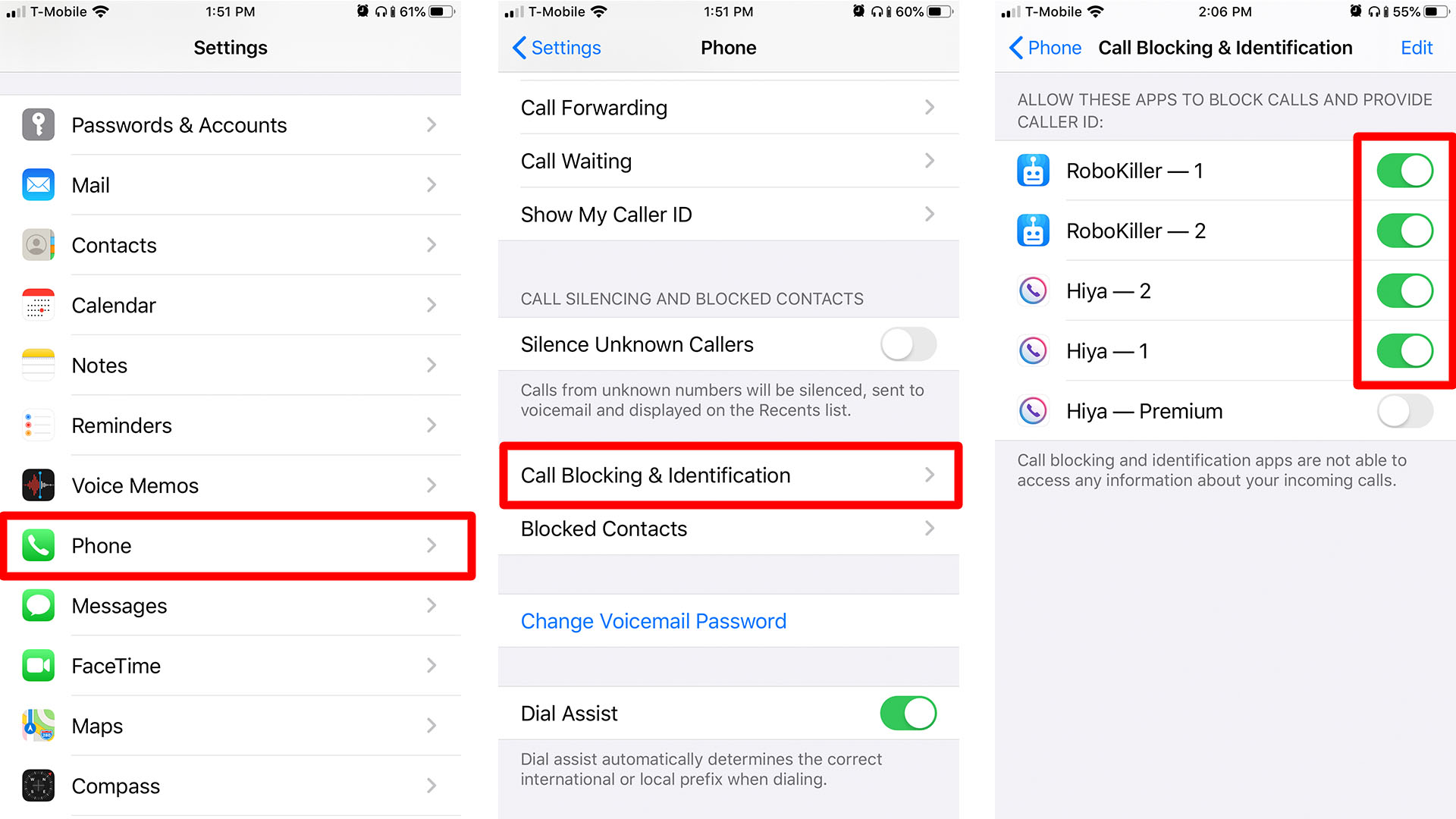
Cuirfidh na haipeanna tríú páirtí seo bac ar na huimhreacha gan iarraidh seo go huathoibríoch. Má tá bac déanta ag an aip ar uimhir a theastaíonn uait a dhíbhlocáil, is féidir leat é a aimsiú anseo agus an bac a bhaint di.
Conas teagmháil a bhlocáil trí FaceTime:
- Téigh go Socruithe > FaceTime. Ar an gcéad scáileán eile, déan cinnte go bhfuil FaceTime i ngníomh agus fan cúpla soicind chun an chuid eile den liosta a luchtú.
- Ansin sconna ar Banned. Anseo feicfidh tú na huimhreacha blocáilte go léir nach mbeidh in ann FaceTime a dhéanamh leat.
- Tar éis sin, cliceáil ar Cuir Nua leis. As seo a bheidh tú a atreorú chuig do liosta teagmhála.
- Cliceáil ar an teagmhálaí is mian leat a chur leis an liosta bactha FaceTime. Ní bheidh an uimhir nó an ríomhphost in ann teagmháil a dhéanamh leat trí FaceTime.
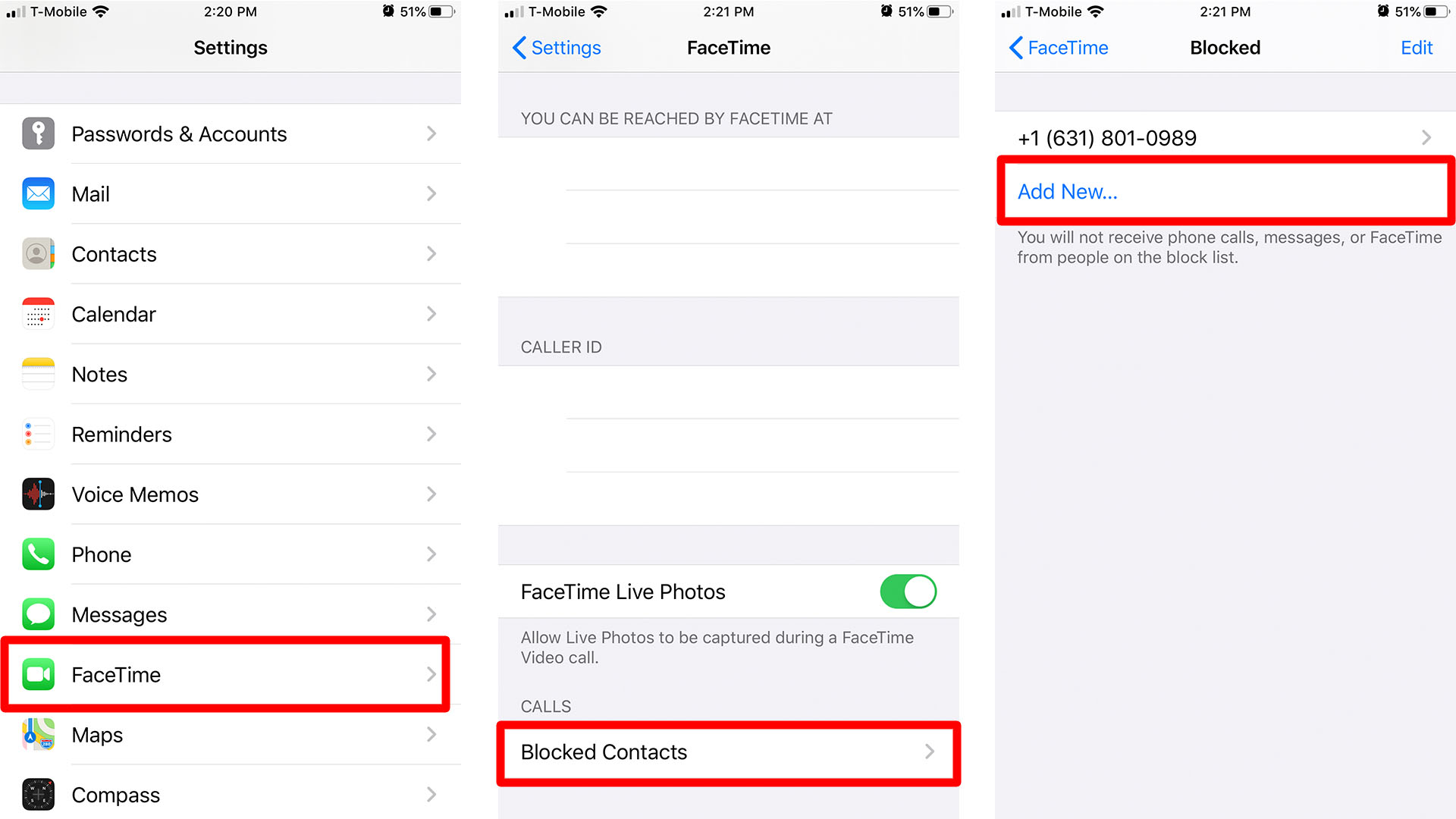
Conas uimhir/teagmháil a bhlocáil trí theachtaireachtaí:
- Téigh go Socruithe > Teachtaireachtaí . Ar an gcéad scáileán eile, gheobhaidh tú an roghchlár app Teachtaireachtaí.
- Ansin sconna ar Teagmhálacha Blocked. Anseo feicfidh tú na huimhreacha blocáilte go léir nach mbeidh in ann aon teachtaireachtaí a sheoladh chugat.
- Cliceáil ar cuir nua leis . As seo a bheidh tú a atreorú chuig do liosta teagmhála.
- Cliceáil ar an teagmhálaí is mian leat a chur leis an liosta teachtaireachtaí blocáilte . Ní bheidh an uimhir seo in ann teachtaireachtaí a sheoladh chugat a thuilleadh.
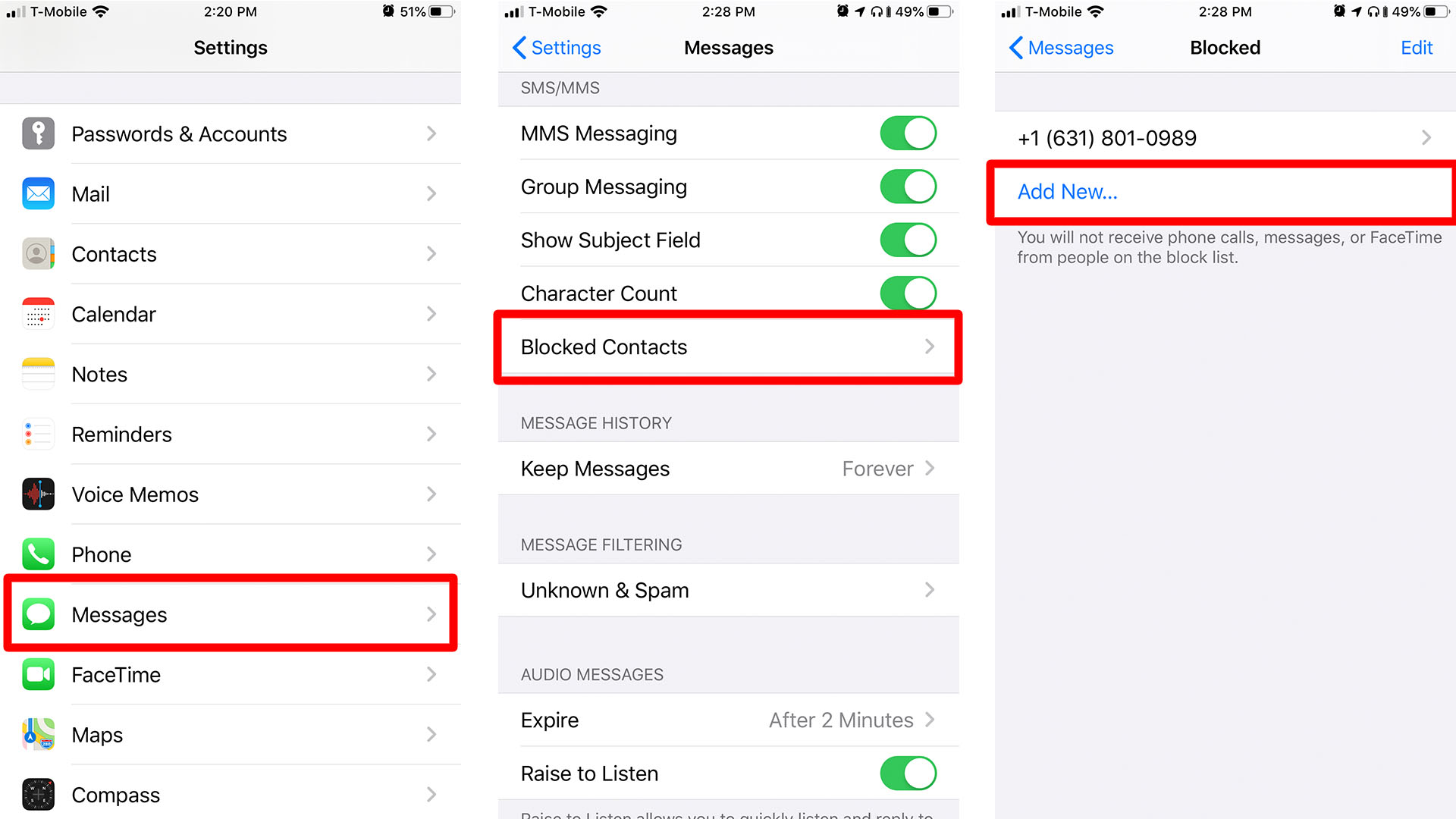
- Téigh go dtí do scáileán baile agus sconna ar Teachtaireachtaí. Anseo gheobhaidh tú gach teachtaireacht SMS agus MMS a fuair tú nó a sheol tú.
- Oscail an comhrá leis an teagmhálaí is mian leat a bhlocáil.
- Tapáil an tsaighead in aice le huimhir an teagmhálaí ag barr an chomhrá nó an tsnáithe. Beidh roghchlár beag le feiceáil le roghanna Fuaime, FaceTime agus Faisnéise.
- Cliceáil Eolas. Déanfar tú a atreorú chuig an scáileán sonraí teagmhála.
- Cliceáil ar an tsaighead bheag seo ar thaobh na láimhe deise den uimhir. Leathnóidh an scáileán Sonraí ansin chun níos mó gníomhartha féideartha is féidir leat a dhéanamh leis an uimhir sin a thaispeáint.
- Ansin, tapáil Bloc an glaoiteoir seo in aice le bun an scáileáin. Ansin, tapáil Bloc Teagmháil chun an gníomh a dhearbhú. Mar is amhlaidh leis na modhanna eile, is féidir leat d’intinn a athrú anseo agus cliceáil Cealaigh ina ionad sin.
Bealach eile chun bac a chur le teachtaireachtaí:
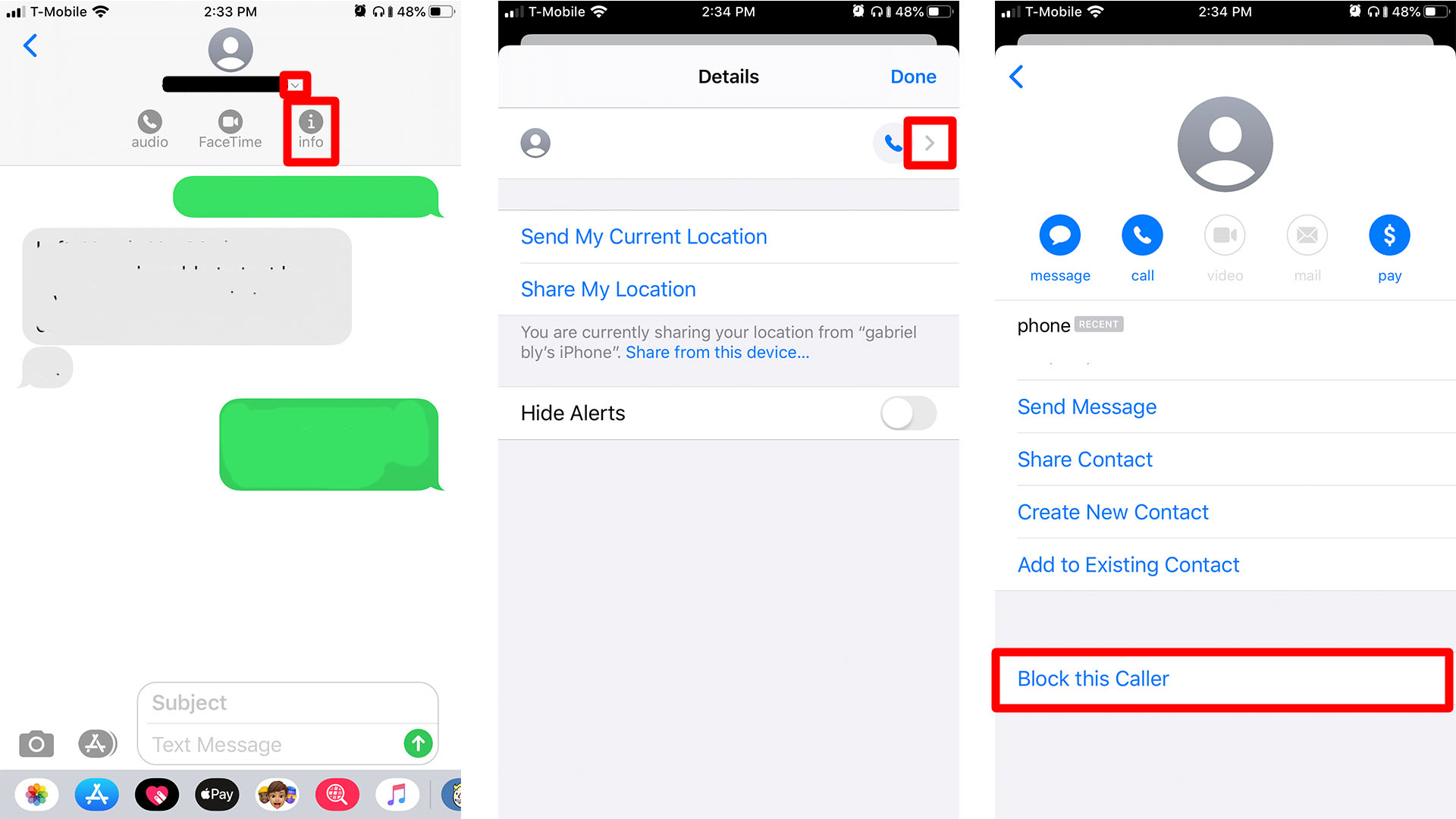
Conas glaoiteoirí nach bhfuil ar do liosta teagmhálaithe a bhlocáil
- Téigh go Socruithe agus tapáil Ná Cuir Isteach.
- Cumasaigh mód Ná Cuir Isteach. Seo thíos an fógra seo a leanas:
Nuair a bheidh Ná Cuir Isteach cumasaithe, cuirfear glaonna agus foláirimh a thagann le linn an bhlocála ina dtost, agus beidh deilbhín gealaí le feiceáil sa bharra stádais. - Tapáil Ceadaigh Glaonna Ó , agus seiceáil gach teagmháil. Cuirfidh sé seo bac go héifeachtach ar gach glao ó ghlaoiteoirí anaithnid nó uimhreacha nach bhfuil i do liosta teagmhálaithe.
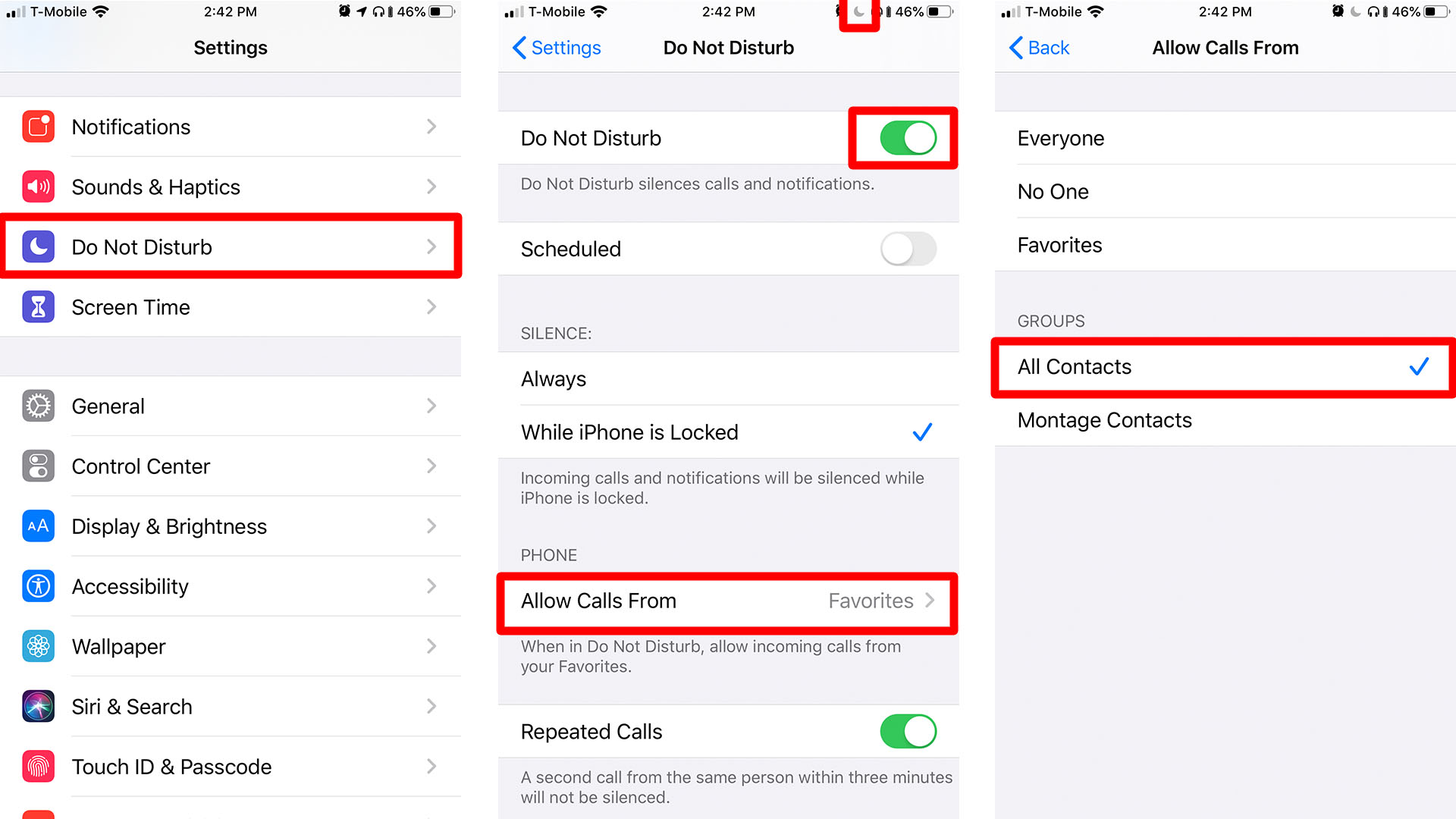
Nótaí Tábhachtacha:
- Ní bheidh teagmhálaithe nó uimhreacha randamacha ar an liosta bactha in ann teachtaireachtaí a sheoladh chugat.
- Is féidir leo glórphoist a fhágáil chugat fós, ach ní thabharfar fógra duit fúthu.
- Ní thabharfar fógra do theagmhálaithe nó d’úinéirí uimhreacha blocáilte go bhfuil bac ar a gcuid glaonna nó teachtaireachtaí.
Conas uimhir a dhíghlasáil
Má chuir tú bac de thaisme ar uimhir nach raibh tú ceaptha a dhéanamh, is féidir leat uimhir a dhíbhlocáil trí na céimeanna seo a leanas a leanúint:
- Osclaím socruithe.
- Cliceáil ar an teileafón.
- Sainmhínigh teagmhálaithe blocáilte.
- Faigh an uimhir, swipe ar chlé, agus tapáil Díghlasáil.
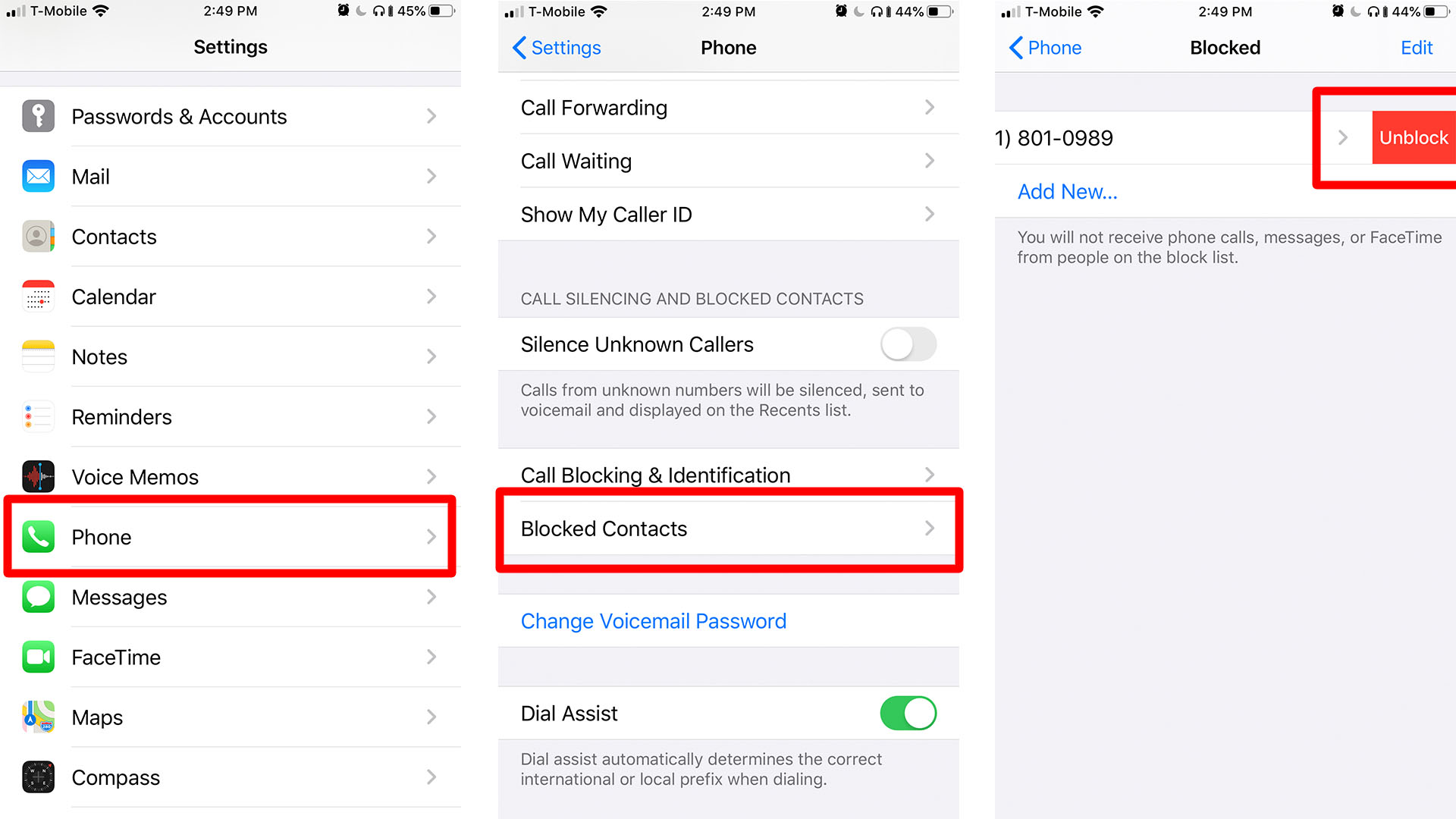
Leideanna breise:
- Bealach eile le gan a bheith nochta do thurscar nó do theachtaireachtaí nach dteastaíonn uait ná do chuid teachtaireachtaí a scagadh ó sheoltóirí anaithnide. Chun seo a dhéanamh, téigh go Socruithe agus ansin Beartaíonn Teachtaireachtaí. Scrollaigh síos agus cumasaigh Scagaire Seoltóirí Anaithnid. Díchumasóidh sé seo fógraí le haghaidh teachtaireachtaí ó sheoltóirí anaithnide agus cuirfidh sé a gcuid teachtaireachtaí i liosta ar leith.
- Is féidir leat teachtaireachtaí turscair a thuairisciú freisin, go háirithe mura bhfuil an seoltóir ar do liosta teagmhálaithe. Níl le déanamh ach an teachtaireacht a oscailt agus cliceáil ar an nasc “Tuairiscigh Dramhphost” thíos inti. Ar an bpíosa aníos, sconna ar Scrios agus Tuairiscigh Turscar chun gníomh a dhearbhú. Seolfaidh sé seo an teachtaireacht agus sonraí teagmhála chuig Apple. Scriosfaidh sé an teachtaireacht ó do ghuthán freisin. Ní chuirfidh sé seo cosc ar an seoltóir teachtaireachtaí a sheoladh chugat sa todhchaí. Mar sin ní mór duit fós é a chur ar do liosta bactha ag baint úsáide as aon cheann de na modhanna infheidhme thuas.